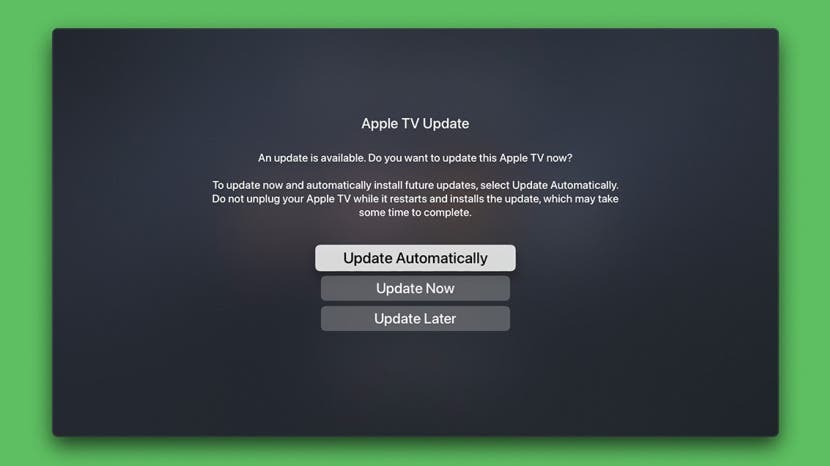
Jedes Apple TV-Update bringt Fehlerbehebungen, bessere Funktionen und ein allgemein besseres tvOS-Softwareerlebnis. Wir empfehlen, Ihr Apple TV auf dem neuesten Stand der Software zu halten. Dazu müssen Sie entweder ein Handbuch erstellen Apple TV-Software-Update oder das neueste Apple TV-Update so einstellen, dass es automatisch ausgeführt wird, wenn eine neue tvOS-Version verfügbar ist erhältlich. Wir zeigen Ihnen, wie Sie beides machen!
Verwandt: Must-have Apple TV Apps: Die besten Tipps für Ihr Heimkino-Erlebnis
Springen zu:
- Muss mein Apple TV aktualisiert werden?
- So aktualisieren Sie Apple TVs manuell
- So richten Sie automatische Apple TV-Updates ein
Muss mein Apple TV aktualisiert werden?
Zunächst ist es wichtig, ein weit verbreitetes Missverständnis auszuräumen. Ja, Apple TVs müssen aktualisiert werden! Genau wie andere Apple-Geräte wird jedes Apple TV mit proprietärer Apple-Software betrieben, in diesem Fall tvOS. Ab dem 24. Mai 2021 ist die neueste Softwareversion von Apple TV tvOS 14.6. Jedes Update bringt Verbesserungen auf Funktionalität und Sicherheit für Ihr Apple TV, daher ist es wichtig, dass Sie Ihr Gerät auf dem neuesten Stand halten und aktuell!
So aktualisieren Sie Apple TV manuell
Sie können ein Apple TV-Update manuell durchführen, wenn Ihr Gerät nicht auf automatisches Update eingestellt ist.
- Offen Einstellungen auf Ihrem Apple-TV.

- Auswählen System (für Apple TV 4K oder HD) oder Allgemein (für ältere Apple TVs).

- Auswählen Software-Updates.

- Auswählen Software aktualisieren.
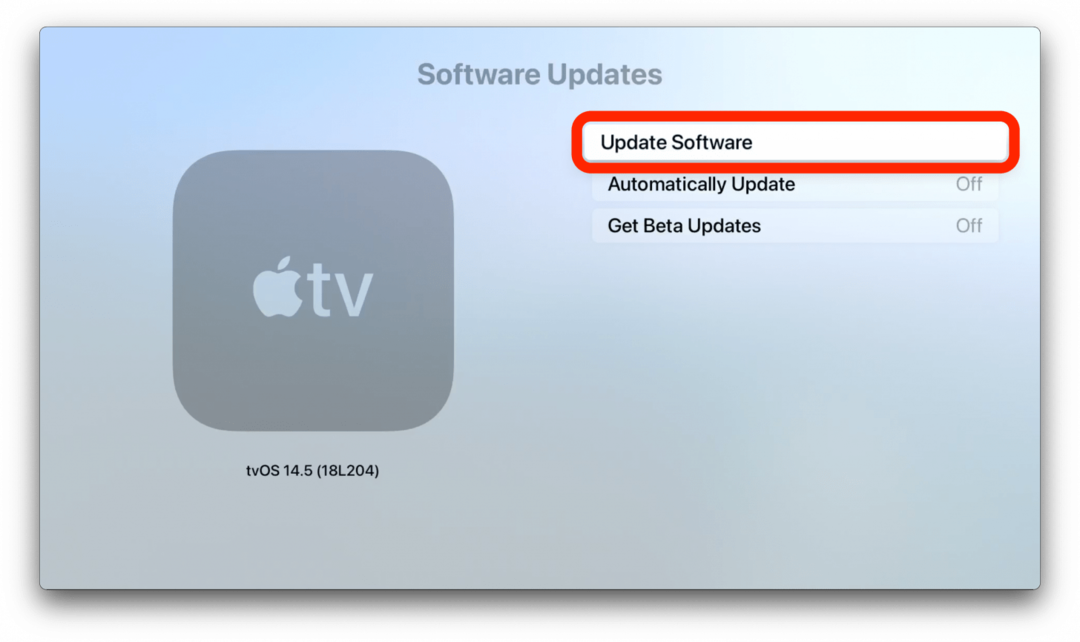
- Wenn ein Update verfügbar ist, wählen Sie Installieren oder Herunterladen und installieren, je nach Verfügbarkeit.
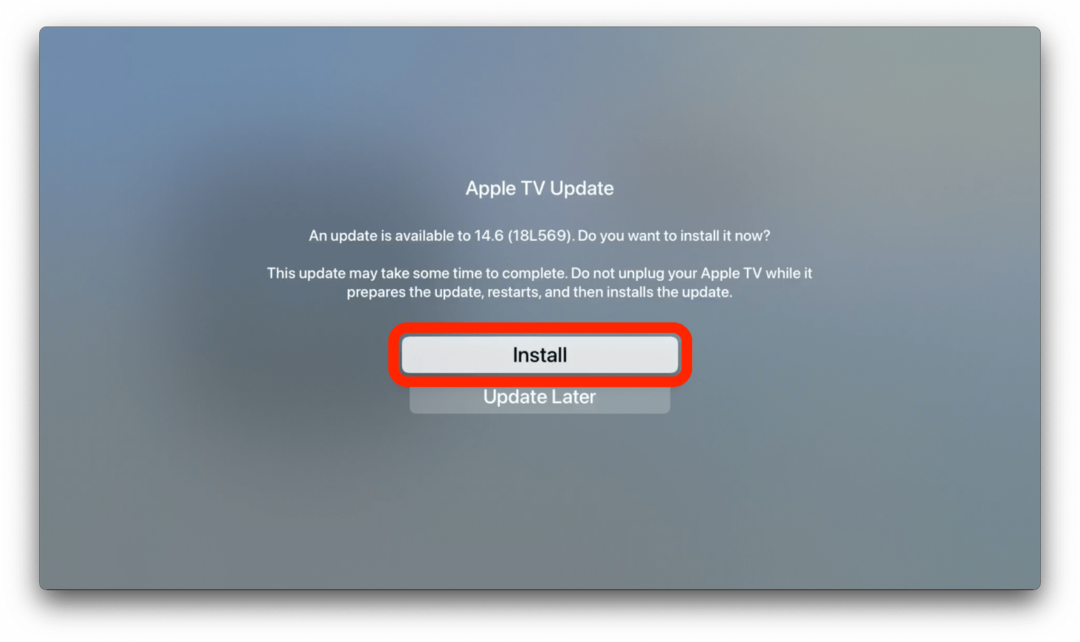
Ihr Apple TV-Update wird nun in einem zweiteiligen Prozess heruntergeladen und installiert. Während des Updates werden auf Ihrem Fernsehbildschirm Meldungen wie die folgende angezeigt. Trennen oder schalten Sie Ihr Apple TV nicht aus, während dieser Vorgang abgeschlossen ist. Sobald das Update erfolgreich installiert wurde, wird Ihr Apple TV automatisch neu gestartet.

Bild mit freundlicher Genehmigung von Apple
So richten Sie automatische Apple TV-Updates ein
Der Versuch, über jedes Apple TV-Software-Update auf dem Laufenden zu bleiben, kann eine große Qual sein. Wenn Sie nicht jedes Apple TV-Update manuell installieren möchten, können Sie Ihre Einstellungen jederzeit so ändern, dass die Updates automatisch ausgeführt werden, sobald sie verfügbar sind.
Wenn für Ihr Apple TV ein Update verfügbar ist, können Sie es einschalten, um eine Meldung zu finden, in der Sie aufgefordert werden, automatische Updates einzurichten, oder je nach Wunsch Jetzt aktualisieren oder Später aktualisieren auszuwählen. Wählen Sie in diesem Fall einfach Automatisch aktualisieren aus, um Ihre Einstellungen so zu ändern, dass das neueste Apple TV-Update automatisch erfolgt.
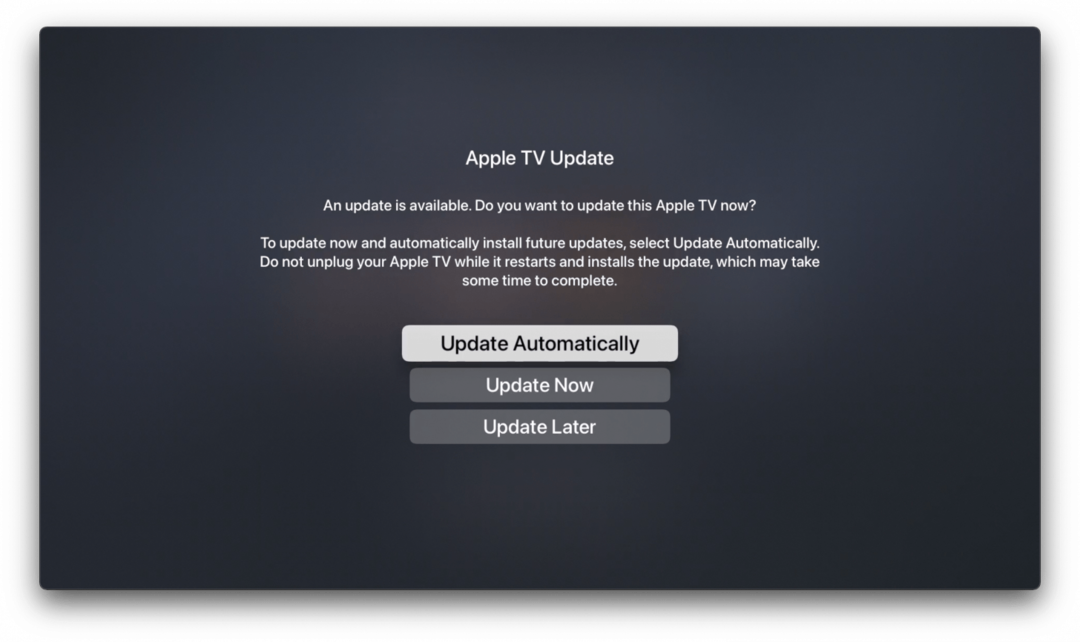
Wenn Sie dies zwischen Updates tun, müssen Sie auf Ihre Apple TV-Einstellungen zugreifen, um automatische Apple TV-Software-Updates einzurichten. Um dies zu tun:
- Offen Einstellungen auf Ihrem Apple-TV.

- Auswählen System (für Apple TV 4K oder HD) oder Allgemein (für ältere Apple TVs).

- Auswählen Software-Updates.

- Auswählen Automatisch aktualisieren (für Apple TV 4K oder HD) oder Automatisch aktualisieren (für ältere Apple TVs).
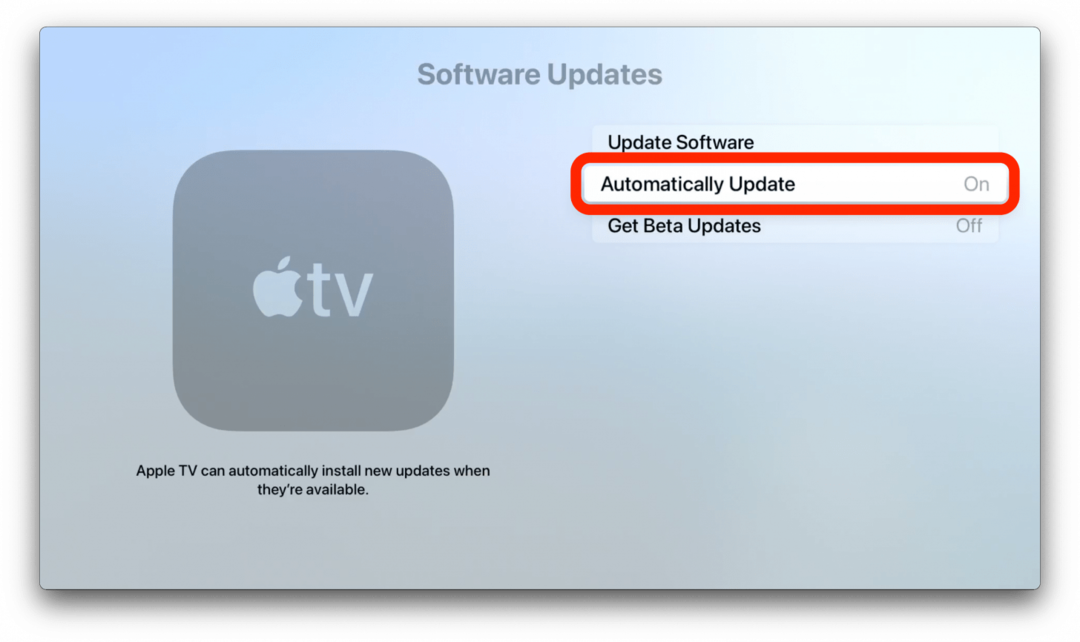
Jetzt werden Ihre Apple TV-Updates automatisch installiert, wenn sie verfügbar sind, anstatt dass Sie den tvOS-Installationsprozess jedes Mal manuell durchführen müssen.